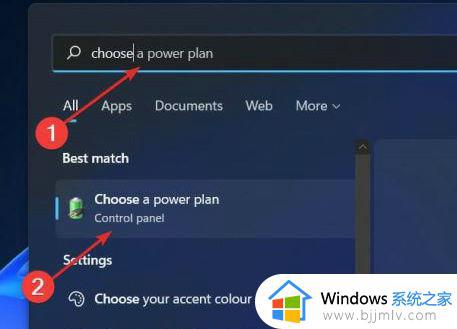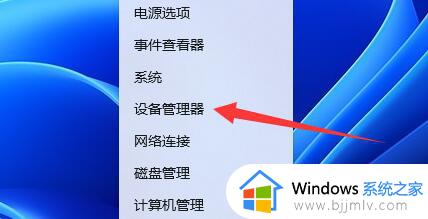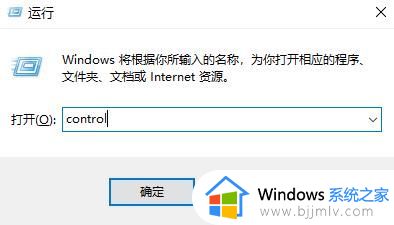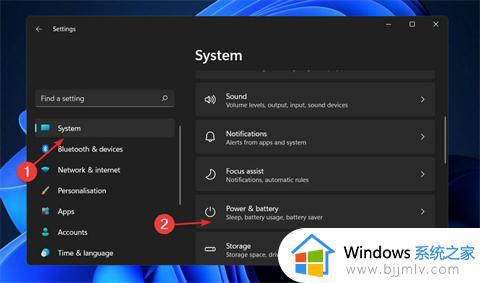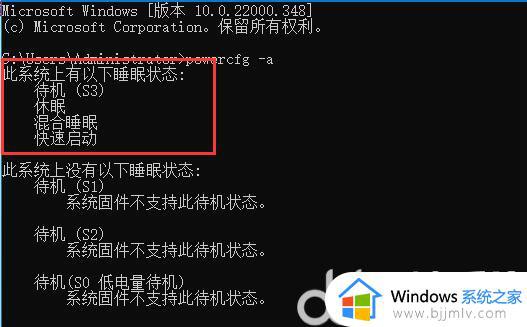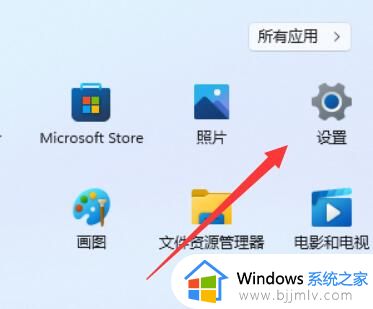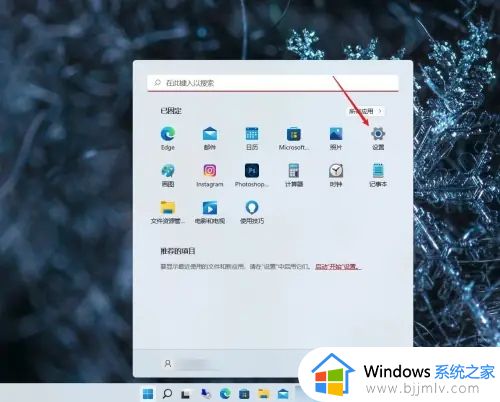win11不能睡眠模式怎么办 win11无法进入睡眠状态解决方法
通常情况,长时间运行的win11系统如果有一段时间无人操作时,那么电脑就会自动进入睡眠模式,不过有些用户在对win11电脑睡眠时间进行调整之后,却老是会遇到无法进入睡眠状态的问题,对此win11不能睡眠模式怎么办呢?接下来小编就给大家带来win11无法进入睡眠状态解决方法。
具体方法如下:
1、按【 Win + R 】组合键,打开运行,并输入【regedit】命令,确定或回车,可以快速打开注册表编辑器。
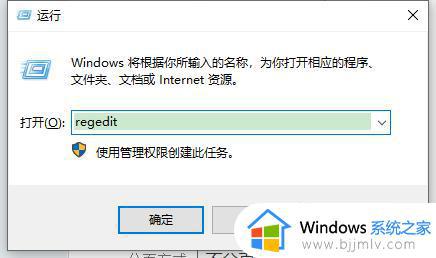
2、注册表编辑器窗口中,依次展开到:
HKEY_LOCAL_MACHINE\SYSTEM\CurrentControlSet\Control\Session Manager\Power
点击【Power】后,在【右侧】双击打开【AwayModeEnabled】值,然后将其数值数据修改为【0】点击【确定】保存,若没有该值,则右侧单击【右键】新建一个【DWORD (32)位值】 , 命名为【AwayModeEnabled 】修改为上述数值即可。
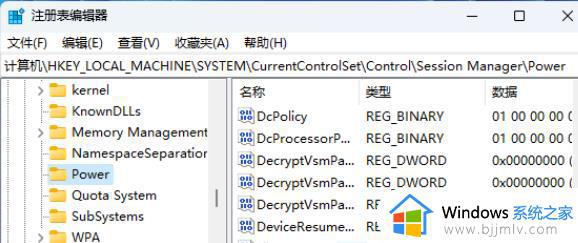
上述就是小编给大家讲解的关于win11无法进入睡眠状态解决方法了,有遇到这种情况的用户可以按照小编的方法来进行解决,希望本文能够对大家有所帮助。